keyboard arabic harokat
la lecture en arabe est plus facile à lire s’il ya un harokat, ce clavier facilite la saisie en arabe avec harokat
Comment utiliser
1. Cliquez sur définir activer le clavier pour entrer les paramètres du clavier,
Vérifier / activer les valeurs Harokat arabe et américain par défaut.
2. Cliquez sur Changer le clavier apparaîtra dans le menu du clavier sélectionnez un clavier Harokat apparaîtra
a.Arabic Harokat default L'aspect principal est une réponse arabe
Deuxième latin
b. Par défaut américain 2ème écran principal en latin 2ème arabe
3. Testez le clavier en cliquant sur l’éditeur de texte
#NOTE
Pour certains types de téléphones portables tels que le clavier Samsung, vous ne pouvez pas utiliser de NIP ou de mot de passe, car vous devez utiliser le clavier par défaut pour saisir un mot de passe ou un NIP.
Comment utiliser
1. Cliquez sur définir activer le clavier pour entrer les paramètres du clavier,
Vérifier / activer les valeurs Harokat arabe et américain par défaut.
2. Cliquez sur Changer le clavier apparaîtra dans le menu du clavier sélectionnez un clavier Harokat apparaîtra
a.Arabic Harokat default L'aspect principal est une réponse arabe
Deuxième latin
b. Par défaut américain 2ème écran principal en latin 2ème arabe
3. Testez le clavier en cliquant sur l’éditeur de texte
#NOTE
Pour certains types de téléphones portables tels que le clavier Samsung, vous ne pouvez pas utiliser de NIP ou de mot de passe, car vous devez utiliser le clavier par défaut pour saisir un mot de passe ou un NIP.
Catégorie : Outils

Recherches associées
Avis (14)
Ali. F.
6 juil. 2020
Merci beaucoup pour cette application si géniale
KAD. M.
14 juin 2019
avec harakat ,vraiment c'est tres facile d'ecrire en caractère arabe
Un. u. d. G.
12 nov. 2018
Il manque deux lettres
Has. G.
3 avr. 2018
Top applications mais pas sur
Un. u. d. G.
12 juil. 2018
Bien mais il manque 2 lettres
Un. u. d. G.
9 sept. 2018
Top applications mais pas sur
Un. u. d. G.
22 sept. 2018
Mauvais application
Un. u. d. G.
13 mai 2018
Nul vraiment nul
mer. b.
3 juil. 2017
Manque de lettres (haraket el hamza)
Ben. A.
27 déc. 2017
tres bon application. est très simple
DAR. S. E.
14 sept. 2017
Tres bonne application
Un. u. d. G.
29 juin 2017
Il est très bien et facile à utiliser
mag. h.
3 mars 2018
Pour le moment je n'en sais rien de cette appli merci
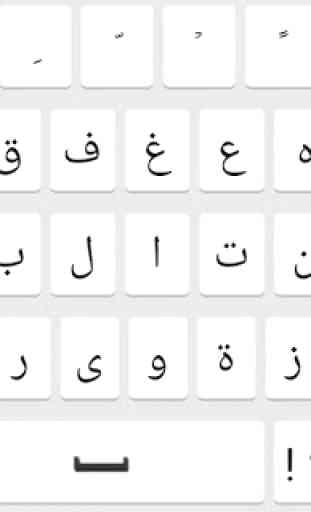
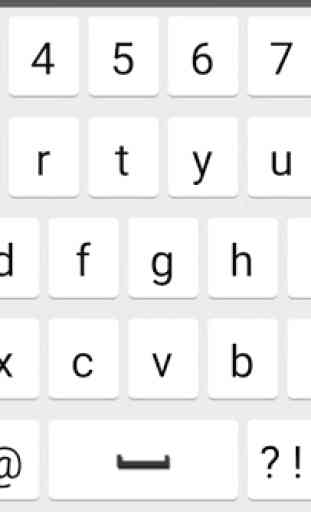
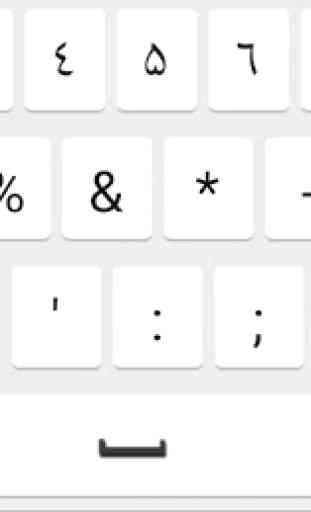
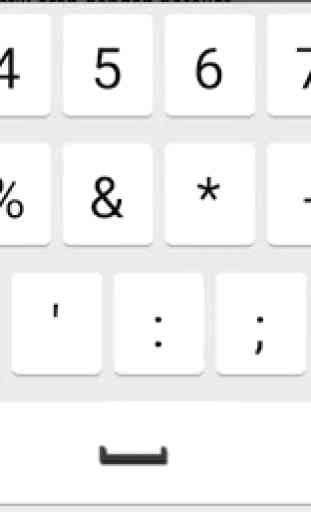
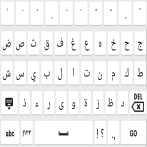
merci beaucoup pour votre aide mais il ya une chose qui manque comme les tirets les agrafe...